现在很多的win7系统电脑都安装了SSD固态硬盘,有着很高的转速,开机和软件游戏启动都会更加的快速,但是有些用户发现自己的固态硬盘卡顿假死,导致数据无法获取,关于这个问题,今日的win7教程内容就来分享解决方法,一起来了解看看吧。
win7系统固态硬盘卡顿假死的解决方法
1、首先按下win+r组合键打开运行窗口在里面输入:regedit 再点击确定。
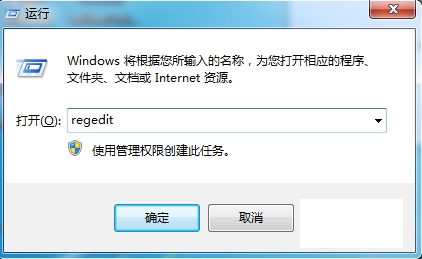
2、进入到注册编辑器根据路径依次打开:HKEY_Local_Machine\SYSTEM\CurrentControlSet\Control\Power\PowerSettings\0012ee47-9041-4b5d-9b77-535fba8b1442\0b2d69d7-a2a1-449c-9680-f91c70521c60。
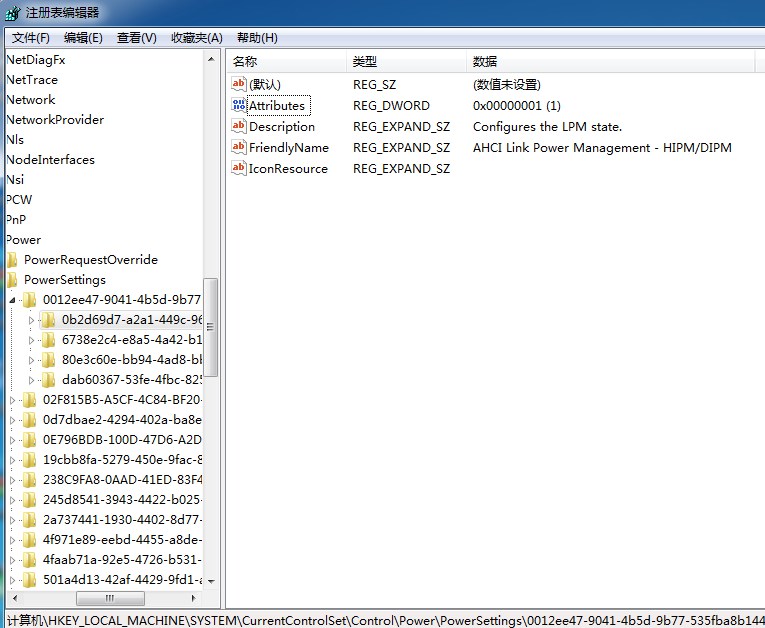
3、点击之后在右边显示有一个Attributes双击打开,把数值数据:1改成2再点击确定。
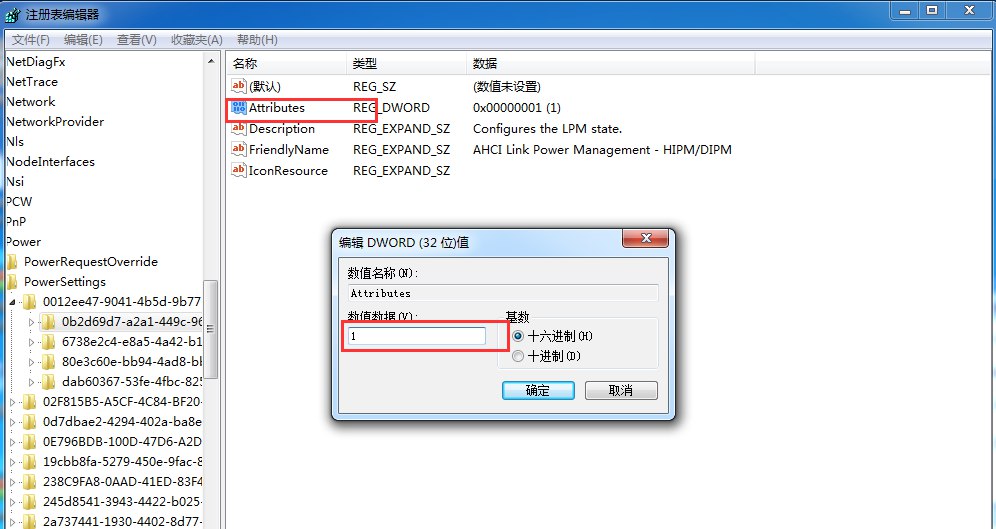
4、同上步骤的操作点击dab60367-53fe-4fbc-825e-521d069d2456,把Attributes的数值数据:1改成2再点击确定即可。
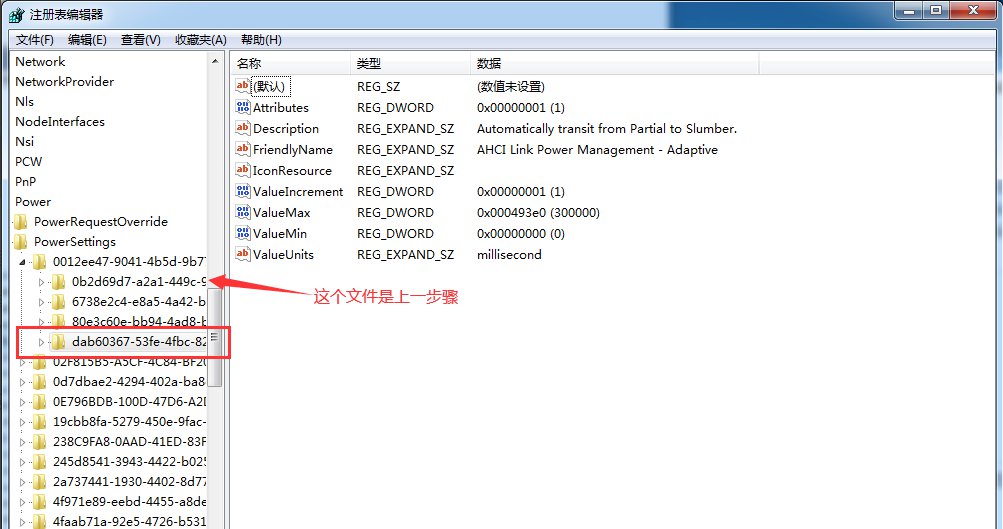
5、设置电源选项,点击开始菜单,选择控制面板。
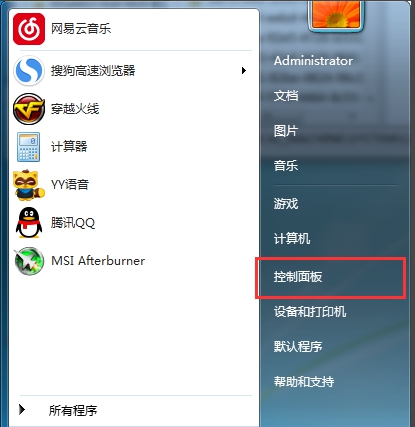
6、选择点击电源选项,(在右上角可以更换查看方式)。
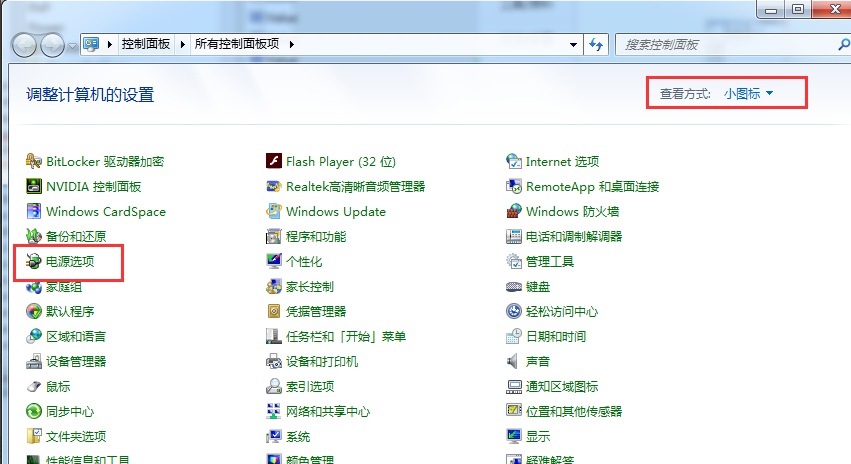
7、选择高性能即可,(第一次设置就需要点击显示附加计划才显示高性能)。
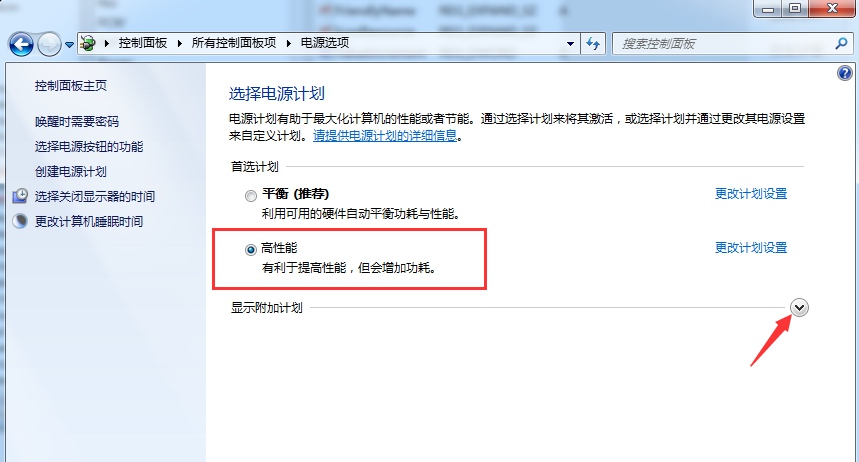
固态硬盘经常卡死什么情况
首先如果单从电脑卡顿时来说原因有很多不一定是硬盘的问题,当然要判断也不困难,在卡顿时现像出现时,一般由SSD导致的卡顿发生时都会伴随有硬盘灯常亮的现象,通过这一点可以比较容易的排除非SSD原因导致的电脑卡顿。
确定是SSD导致的卡顿之后,一般可以从节能兼容性问题入手,如果是Intel主板的话需要检查当前是否安装了Intel RST驱动,这一点只要打开AS SSD Benchmark软件,不必运行测试即可知道,有可能是该驱动导致的卡顿。
Intel RST驱动安装后会默认打开LPM节能,降低硬盘闲置状态下的功耗,但由于主板、固态硬盘、操作系统和驱动程序之间的兼容性问题,有可能会导致卡顿出现。有些卡顿是轻度的,稍等即可自行恢复的,也有部分卡顿会持续到关机并重新开机才能解除。
解决方法:
1、关闭Intel快速存储技术中的链接电源管理
打开Intel RST控制面板,在性能选项当中禁用链接电源管理,然后重新启动计算机即可。这一方法适用于较新版本的RST驱动,若使用的是老版本RST驱动或者不带控制面板的纯驱动版则不适用此方法。
2、卸载英特尔快速存储技术(RST驱动)
卸载RST驱动的方法很简单,直接在控制面板程序和功能当中卸载即可。卸载完成之后会需要重新启动电脑。
重新开机后使用AS SSD Benchmark检查驱动,应显示为msahci或storahci(Win10),说明Intel RST驱动已卸载,并还原到了系统默认驱动。系统默认驱动的兼容性比Intel RST驱动更好,一般不容易出现电源管理原因造成的卡顿问题。
3、既保留RST驱动又能禁用链接节能的方法
如果使用的主板比较老(Z77以前),RST驱动控制面板中找不到关闭链接电源管理的选项,同时又不想换回系统默认的msahci或storahci驱动,就可以考虑这条解决方案。该方案的支持度取决于主板制造商,并非所有主板BIOS当中都能找到相同的开关选项。
以技嘉主板的BIOS设置为例,在Peripherals菜单中直接将Aggressive LPM Support设置为Disable,或者将下放的Serial ATA Port的Hot Plus设置成Enable即可禁用相应SATA端口的链接电源管理,减少固态硬盘卡顿的几率。
如果在尝试以上三种方案后问题不能得到解决,那么就该检查一些不常见的可能了,比如4K未对齐、SATA接口存在松动现象导致数据传输出错等等。
扩展资料:
固态硬盘常见故障检修:
故障现象:固态硬盘不能识别
1、BIOS引导菜单中看不到新硬盘:
这个问题一般是品牌机电脑中比较常见,在开机时按F12或F8(华硕)键唤出快速引导菜单,其中却看不到固态硬盘安装完的身影。
其实这是UEFI引导并禁用了CSM兼容支持模块后的现象,新硬盘上由于没有操作系统,会被直接忽视,只要固态硬盘安装正常了系统之后就会出现在菜单里。如果不适应这个现象,可以在BIOS设置中将Launch CSM打开(设置为Enabled)即可。
2、"我的电脑"中看不到新硬盘:
我的电脑中看不到新盘符出现,这种情况大多出现在固态硬盘安装的时候,在老系统下看不见新增的固态硬盘盘符,是因为新硬盘尚未初始化和分区,自然电脑无法识别固态硬盘。只有山寨盘或是被别人退货的二手盘才会到手就带有分区盘符的。
正规的固态硬盘出厂后是未初始化状态,需要在磁盘管理中手动初始化(确定分区表格式,MBR/GPT),然后家里分区并格式化才能在"我的电脑"中看到对应的盘符。在没有初始化之前,通过固态硬盘工具箱软件可以检测到硬盘的存在。
笔记本换了固态硬盘重装系统,开机2分钟就卡死,主要是打开程序就卡死?
原因是这样的:
1、你的电脑是万恶的华硕主板,对这种主板的控诉需要揭批三天三夜。可是你已经被忽悠瘸了,不幸购买了华硕,总不能扔了,破罐儿破摔吧。
2、你的卡顿,是更换固态硬盘正常现象。
3、解决办法,将内存降低到8G以下,然后重新安装一遍操作系统就可以了。虚拟内存设置,要让系统自动管理。
4、如果你更换的是SATA接口的固态硬盘,瘟七按照上述方法进行,如果是ME2接口的固态硬盘(我猜你不是ME2固态硬盘),最好使用瘟十系统,虽说在众多革命同志的努力下,瘟七可以支持ME2固态硬盘,但是性能不如瘟十系统与生俱来的支持,更换为瘟十是必须的。
SSD固态硬盘死机卡顿怎么办
建议方法:
1、更换电源硬盘供电线路,一般现在的机箱电源都有很多可以接入的线,那么你更换一根,记得,要选择和硬盘不要在一根上的电源线,这样电源的供电电压单独给固态硬盘时比较均衡,从而降低硬盘挂载失效的错误率。
2、将原有机械硬盘的电源供电线路也更换成另一根,且这一根也是和固态硬盘的供电线路不是一起的。
3、检查主板SATA2.0和3.0接口,这里注意:你的硬盘连接STAT口的线,最好将高速度的适应STAT3的连接线给固态硬盘,并且找到主板1位的SATA3.0接口对应连接好,然后再对机械硬盘和主板的数据连接线进行检查,机械硬盘也最好用适合硬盘接口的STAT传输线进行连接。
4、重新装载系统,并且装载完成操作系统,一般可能用到最新能够识别固态硬盘的GHOST版去安装操作系统,我建议,在安装前请利用操作系统盘分区工具对固态硬盘进行分区和多次格式化,顺利进行后,重新启动并且开始安装操作系统,安装完成后对机械硬盘进行高级分区并且格式化,这里注意的是固态硬盘选择NTFS时,你的机械硬盘划区最好也对应成NTFS,保持一致,系统在游戏时在运行打开运行环境下的置换空间调取会和机械硬盘NTFS达到同步,有利于读写速度的增加和提高兼容性。
5、如果还出现卡顿,请安装购买固态硬盘时的原装驱动碟驱动,安装完成后重新启动计算机,运行相关测试软件,首先注意硬盘的温度,如果固态硬盘发热量高,那么证明不正常,请拆下后联系购买的店家派技术员来帮助解决或者更换新固态硬盘,其次,发热低的情况下,注意固态硬盘尾部的电源接口和数据接口是否接触紧密,且很规整,便于在机箱不慎移动时造成松动,对于固态硬盘拓展架和固态硬盘四颗螺丝安装处,请增加配套的绝缘垫片,再对硬盘架进行规整和线路梳理。
6、运行大型游戏开始长时间进行拷机试验,运行相关软件查看温度。
7、对于这些都通过,那么Congratulations!但是最好对固态硬盘进行坏块扫描,系统自带的扫描和网上喝多SSD硬盘的扫描软件都能够帮助分析和查出问题。
完毕!希望能够帮到你!
